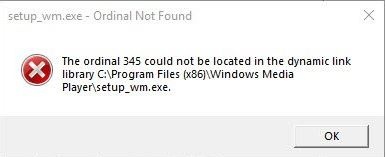- Исправить ошибку KERNEL32.dll, когда библиотека не найдена
- Как исправить ошибку kernel32.dll в Windows?
- 1. Перезагрузить ПК
- 2. Переустановите программу
- 3. Обновление Windows 10
- 4. CHKDSK, SFC и DISM
- 5. Заменить и перерегистрировать DLL
- 6. Файлы Thumbs.db
- 7. Сканирование на вирусы
- 8. Диагностика памяти
- 9. Обновить драйвера
- Порядковый номер xxxx не найден в библиотеке DLL
- Порядковый номер не найден
- 1. Установите распространяемый Microsoft Visual C ++
- 2. Установить OpenSSL
- 3. Проверьте с помощью Центра обновления Windows
- Точка входа не найдена в библиотеке dll
- Ошибка: Точка входа не найдена в библиотеке dll
- Как исправить ошибку “Точка входа не найдена” в Windows?
- Решение 1. Установите последний распространяемый пакет Visual C ++
- Решение 2. Запустите проверку системных файлов
- Решение 3. Восстановите или переустановите соответствующую программу
- Решение 4. Повторно зарегистрируйте файл DLL
- Решение 5. Выполните восстановление системы
- Решение 6. Воспользуйтесь инструментом восстановления Media Creation Tool
Исправить ошибку KERNEL32.dll, когда библиотека не найдена
KERNEL32.dll — Это файл динамической компоновки и служит для связи с центральной частью операционной системы. Библиотека Kernel32.dll обрабатывает управление памятью, работает с операциями ввода/вывода, синхронизацией и прерываниями. Также, предоставляет многим приложениям доступ к API-интерфейсу на основе Win32. По этой причине, если файл поврежден каким-либо образом, то будут различные ошибки указывающие на отсутствие файла kernel32.dll
В редких случаях, может быть конфликт между программой, когда она пытается получить доступ к защищенной памяти, которая уже занята файлом Kernel32.dll. Также, многие разработчики ПО не поддерживают старые версии систем как Windows XP или Windows 7 и это распространенная ошибка у пользователей, которые пытаются запустить последние версии программ на старых ОС.
Как исправить ошибку kernel32.dll в Windows?
Ошибки Kernel32.dll могут появляться при включении компьютера, открытии или закрытии программ, и звучать по разному:
- Не найден kernel32.dll
- Точка входа в процедуру в библиотеке kernel32.dll не найдена
- Commgr32 вызвал ошибку неверной страницы в модуле Kernel32.dll
- Программа вызвала сбой в модуле Kernel32.dll
- Точка входа в процедуру SetDefaultDllDirectories не найдены в библиотеке DLL KERNEL32.dll
- Не удалось получить адрес процесса для GetLogicalProcessorInformation
1. Перезагрузить ПК
Если библиотека застряла в памяти и запуск программы выдаёт ошибку, то перезагрузка компьютера может решить проблему. Также, завершаться все ненужные процессы, которые могут мешать работе программы по API.
2. Переустановите программу
Программы могут устанавливаться некорректно, особенно, если вы их скачивали с торрентов и сторонних источников. Зайдите на официальный сайт производителя приложения и загрузите последнюю версию для дальнейшей установки на компьютер.
Если вы используете Windows 7 или Windows XP, то скорее всего разработчик ПО прекратил поддержку старых операционных систем. В этом случае, вам нужно скачать старую версию программы или поискать альтернативу ПО.
Также, если вы получаете ошибку с указанием на SetDefaultDllDirectories при использовании Windows 7, Server 2008 R2 или Vista, то стоит установить патч KB2533623 для этих систем с сайта Microsoft.
3. Обновление Windows 10
Через обновления устанавливаются библиотеки для системы, DirectX и различные исправления. Многие пользователи отключают обновления Windows 10 или игнорируют их на долгий промежуток времени. Если это так, то перейдите в центр обновления Windows и установите все обновления.
4. CHKDSK, SFC и DISM
Проверим диск и системные файлы на ошибки, и если они имеются, то система попытается автоматически восстановить все повреждения. Для этого, запустите командную строку от имени администратора и введите три команды по очереди, нажимая Enter после каждой.
- chkdsk c: /f /r /x
- sfc /scannow
- DISM /ONLINE /CLEANUP-IMAGE /RESTOREHEALTH
5. Заменить и перерегистрировать DLL
Если есть второй рабочий компьютер или ноутбук с Windows 10, то можно взять оттуда взять отсутствующий DLL-файл и скопировать его к себе. Просто откройте проводник на втором ПК, выделите или откройте диск «C» и сверху справа в поиске вбейте название dll-файла. Если он будет найден, то нажмите по нему правой кнопкой мыши и выберите «Расположение файла«.
Также, в некоторых случаях нужно заново перерегистрировать DLL файл kernel32. Это касается и тогда, когда вы скопировали его к себе с другого компьютера. Для этого запустите командную строку от имени администратора и введите:
Примечание: Если столкнетесь с ошибками при регистрации, то введите команду следующего вида regsvr32 C:\Windows\System32\kernel32.dll , где нужно указать путь к файлу.
6. Файлы Thumbs.db
Иногда ошибка Kernel32.dll появляется при повреждении файлов Thumbs.db (кэш миниатюр) в папках, если к ним осуществляется доступ-запрос связанный с каким-либо DLL файлов. Нужно найти по вашему мнению папку в которой имеется поврежденный файл Thumbs.db и удалить его.
- Это руководство поможет вам понять, что за файл Thumbs.db и как его удалить.
7. Сканирование на вирусы
Вирусы в систем Windows могут создавать различные проблемы, в том числе и с файлов Kernel32.dll. Воспользуйтесь именно антивирусным сканером как DrWeb или Zemana, чтобы проверит систему на вредоносное ПО. Вы также можете запустить встроенный антивирус «Защитник Windows» в автономном режиме.
8. Диагностика памяти
Нажмите Win+R и введите mdsched.exe, чтобы запустить диагностику памяти. Если диагностика памяти выявит ошибки и не исправит их, то можете обратиться к подробному руководству .
9. Обновить драйвера
Если ошибка Kernel32.dll появляется при печати принтера, то нужно обновить драйвер принтера до последней версии. Если она появляется при запуске игр, то драйвер видеокарты.
Источник
Порядковый номер xxxx не найден в библиотеке DLL
Вы получили сообщение об ошибке «Порядковый номер не найден«? Вы также видите, что он не найден в библиотеке динамических ссылок DLL? Тогда это означает, что программное обеспечение пытается найти связанный файл, а его нет. Ординальное число относится к порядку числа, например 1-го, 2-го и т.п. В этом сообщении об ошибке он указывает на X файл с именем XX.DLL, который отсутствует. Отсюда и сообщение об ошибке.
Порядковый номер не найден
Если появляется сообщение об ошибке «Не удалось найти порядковый номер xxx в библиотеке динамических ссылок C:\Program Files (x86)\Microsoft VS Code Insiders\code — insiders.exe», то это означает, что на компьютере отсутствует распространяемый Microsoft Visual C ++. XXX — это число, которое, в свою очередь, является Порядковым. Другое распространенное сообщение об ошибке: «Порядковый номер 12404 не может быть расположен в динамической библиотеке ссылок mfc90u.dl». Сообщение может указывать на любую DLL в сообщении. Все эти DLL являются частью пакета, и поскольку Visual Studio ищет эту DLL, сообщение об ошибке немного меняется.
1. Установите распространяемый Microsoft Visual C ++
Это сообщение об ошибке появляется, когда на вашем компьютере отсутствует распространяемая программа Microsoft Visual C ++. Нажмите здесь для 32-битной версии или здесь для 64-битной версии. Если вы используете более раннюю версию Visual Studio, вы можете зайти сюда и скачать в соответствии с вашей версией. После установки распространяемого пакета Microsoft Visual C ++ Feature Pack это сообщение об ошибке больше не должно появляться.
2. Установить OpenSSL
Когда вы получаете то же сообщение об ошибке, но оно говорит, что LIBEAY32.DLL отсутствует, вам нужно установить OpenSSL . Полное сообщение об ошибке выглядит следующим образом:
Порядковый номер не найден. Порядковый номер xxxx не может быть расположен в библиотеке динамических ссылок Libeay32.dll.
При установке OpenSSL обязательно установите его в системный каталог Windows. Libeay32.dll связан с безопасностью.
3. Проверьте с помощью Центра обновления Windows
Microsoft часто выпускает фреймворк и связанные обновления через Windows. Вполне возможно, что нужно просто проверить наличие обновлений. Перейдите в «Параметры» > «Обновление и Безопасность». Проверьте, ожидаются ли обновления, и если да, то обновите и перезагрузите компьютер.
Источник
Точка входа не найдена в библиотеке dll
Это руководство поможет Вам, если у вас появляется сообщение об ошибке «Точка входа в процедуру не найдена в библиотеке DLL«. Эта ошибка появляется, когда программе или игре не удается найти библиотеку DLL, которая должна быть запущена. Также, эта ошибка может быть из-за повреждения DLL файла или библиотека находится не в правильном каталоге по указанному пути. В синтаксисе ошибке, могут быть разные имена, к примеру kernel32.dll, libxml2.dll или msvcrt.dll. Очень запутанная ошибка и решение её могут загнать в тупик, но давайте разберем советы, которые помогут исправить, когда «Точка входа не найдена в библиотеке dll».
Ошибка: Точка входа не найдена в библиотеке dll
Способ 1. Во первых, переустановите саму программу еще раз и проверьте устранена ли проблема. Далее обновите систему Windows до последней версии. И конечно же, это может быть вирус. Воспользуйтесь антивирусным сканером .
Способ 2. Если DLL файлы повреждены, то есть смысл воспользоваться встроенными инструментами CHKDSK, SFC и DISM для восстановления системных файлов и проверки диска на ошибки. Вводите по одной команде и перезагружайте ПК, после каждого законченного процесса. Откройте командную строку от имени администратора и введите команды ниже:
- chkdsk /f /r /x — проверка диска на ошибки.
- sfc /scannow — проверка системных файлов.
- DISM /Online /Cleanup-Image /RestoreHealth — восстановление из образа.
Способ 2. Иногда нужно зарегистрировать заново dll файл. Для этого откройте командную строку от имени администратора и введите команду:
- regsvr32.exe kernel32.dll
Где kernel32.dll это предполагаемый файл, который выдает ошибку. Этот способ также помогает, когда вы скопировали файл с другого ПК и его нужно зарегить в системе.
Способ 3. Попробуйте найти файл, который выдает ошибку, на другом ПК или попросите у знакомого, чтобы скинул. Ни в коем случае не скачивайте отдельный файл со сторонних источников. Пути файлов можно посмотреть в свойствах файла. Когда вы скопируйте к себе файл, то его нужно будет зарегистрировать способ выше (способ 2).
Способ 4. Не установленный пакета Visual C++ , может выдавать эту ошибку. Также, в некоторых случаях нужно два типа пакета Visual C++ x32-бита и x64-бита. К примеру, если у вас точка входа не найдена в библиотеке DLL и указано имя файла msvcr120.dll, то нужно установить Visual C ++ 2013. Это можно посмотреть в свойствах самого DLL файла во вкладке «Подробно». Скачайте с официально сайта Microsoft набрав определенную версию пакета в Google поиске и установите сразу два типа x32-бита и x64-бита.
Способ 5. Проверьте оперативную память на ошибки. Нажмите Win+R и введите mdsched.exe. Далее следуйте инструкциям на экране и после перезагрузки ПК начнется диагностика ОЗУ. Это руководство поможет вам диагностировать ошибки в ОЗУ .
Советы:
- Разгон вашего ПК может работать месяц без ошибок, а потом выдавать всякие ошибки. Откатите систему назад на заводские настройки.
- Если вы используете Windows XP и пытаетесь запустить Microsoft Office 2010, то вам нужно удалить пакет обновлений KB4462157 или КВ4462174.
- Воспользуйтесь программы для очистки реестра .
- Откройте «Просмотрщик событий» и найдите там ошибку похожую на ту, что выдавало вам. Можно прикинуть время, чтобы сократить труд.
Источник
Как исправить ошибку “Точка входа не найдена” в Windows?
Сообщение “Точка входа не найдена”, как правило, указывает на конкретный файл в системе, который может отсутствовать или быть повреждённым. В результате чего запрашиваемый процесс не может быть выполнен. В частности, это происходит, когда затрагивается один из файлов dll.
Ошибка может возникать при попытке запустить или установить различные программы, например iTunes, Photoshop, Trillian, а также такие игры, как Grand Theft Auto V. Если отсутствующий или повреждённый компонент является частью операционной системы, он может быть заменён автоматически. Во всех остальных случаях придётся выполнить нижеописанные шаги.
Решение 1. Установите последний распространяемый пакет Visual C ++
Распространяемый пакет Visual C++ может включать отсутствующие/повреждённые элементы, вызывающие ошибку. Таким образом, скачивая и устанавливая последнюю версию проблема решится автоматически.
- Посетите официальный сайт Microsoft, и в частности, страницу с компонентами Visual C ++
- Необходимо скачать как 32-битную, так и 64-битную версии – x86: файлы vc_redist.x86.exe и x64: vc_redist.x64.exe
- Запустите каждый из установщиков и следуйте инструкциям на экране.
- Перезагрузите компьютер и посмотрите, исчезла ли ошибка.
Решение 2. Запустите проверку системных файлов
Проверка системных файлов – отличный инструмент, способный решить многие проблемы с повреждёнными элементами в системе.
- Нажмите Win + X и выберите пункт Командная строка (Администратор).
- В системное окно скопируйте и вставьте следующую команду: sfc/scannow
- Нажмите Enter и дождитесь окончания операции.
- По завершении процесса система сообщит об исправленных ошибках или укажет файлы, которые восстановить не удалось.
- В случае положительного результата, перезагрузите компьютер.
- Если проблему решить не удалось, переходите к следующему способу.
Решение 3. Восстановите или переустановите соответствующую программу
Одним из вариантов является переустановка приложения или его восстановление с помощью средств Windows. Однако это работает только с программами, являющимися частью ОС.
- Нажмите комбинацию Win + X и выберите Программы и компоненты.
- Найдите в списке проблемную программу.
- Щёлкните по ней ПКМ и выберите Восстановить.
Однако большинство приложений, которые выдают ошибку, скорее всего, являются сторонними. В таком случае следует переустановить именно эту программу. Найдите её в списке и удалите, а затем установите снова.
Решение 4. Повторно зарегистрируйте файл DLL
Как это сделать:
- Откройте командную строку от имени администратора, как описывалось ранее.
- Введите следующие команды, нажимая Enter после каждой (значения XXX.dll необходимо заменять названием dll, о котором пишется в сообщении с ошибкой): regsvr32/u a XXX.dll
regsvr32 a XXX.dll - После этого перезагрузите компьютер, чтобы файлы зарегистрировались в системе.
Решение 5. Выполните восстановление системы
Восстановление системы откатывает компьютер на некоторое время назад, не затрагивая личные файлы. Если проблема стала появляться относительно недавно, например, после установки последнего обновления Windows или в результате каких-либо других действий с системой, данная процедура может исправить неполадку.
- Нажмите Win + R, введите следующую команду и щёлкните Ок: rstrui.exe
- В окне запуска восстановления нажмите Далее.
- В следующем окне нужно выбрать дату, к которой необходимо откатить систему.
- Установите галочку на пункт: “Показать другие точки восстановления”, чтобы выбрать оптимальный вариант.
- Отметьте конкретную дату и нажмите Далее.
- Ожидайте окончания процесса, в результате которого компьютер будет перезагружен, а система откатиться к выбранной точке восстановления.
Решение 6. Воспользуйтесь инструментом восстановления Media Creation Tool
Если при установке Windows возникает ошибка типа: “Setup.exe – не найдена точка входа в процедуру DecodePointer из-за отсутствия компонента KERNEL32.dll”, следует использовать инструмент Media Creation для извлечения недостающих файлов.
- Посетите официальный сайт Microsoft, чтобы загрузить установочный носитель.
- Запустите установщик, согласитесь с условиями и нажмите Далее.
- Выберите: Создать установочный носитель (USB-накопитель, DVD или файл ISO) для другого ПК и нажмите Далее.
- Подключите USB-накопитель или диск в проблемный компьютер.
- Выберите установку с USB-накопителя или диска.
- Как только появится возможность определить стиль раздела, укажите UEFI.
- Следуйте дальнейшим инструкциям, чтобы завершить процесс установки.
- При запросе: “Что делать с личными файлами?”, выберите Сохранить.
Источник